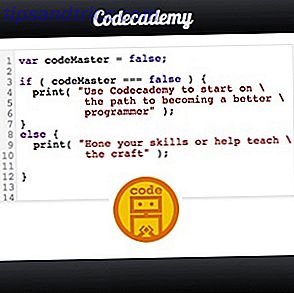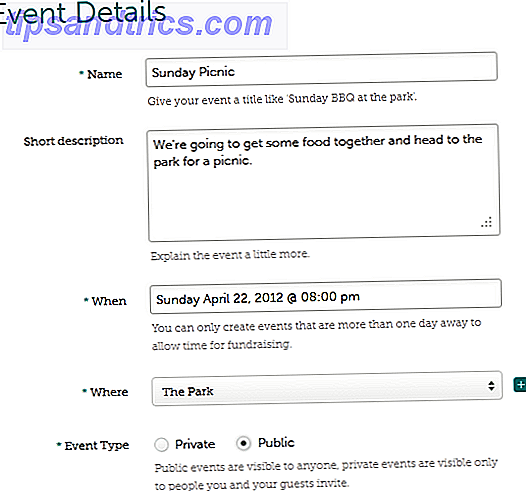Si quieres jugar juegos de computadora Cambio de consola a PC Gaming: 8 grandes diferencias explicadas Cambio de consola a PC Gaming: 8 grandes diferencias Explicación Las PC y las consolas pueden estar más cerca que nunca, después de todo, la Xbox One y la PlayStation 4 son básicamente solo juegos de PC, pero todavía hay grandes diferencias. Lea más, necesita una PC con Windows. Así es como va la retórica, de todos modos. Una plataforma de juegos especialmente diseñada Cómo construir una PC de juegos de 8 núcleos a partir de partes de servidores baratas Cómo crear una PC de juegos de 8 núcleos a partir de partes de servidores baratas ¿Quieres una PC reforzada para juegos o edición de video con dos procesadores Intel Xeon para bajo $ 200? Las partes están ahí afuera, pero encontrarlas y ponerlas juntas podría ser difícil. Read More generalmente incluirá el sistema operativo de Microsoft porque sigue siendo la plataforma dominante fuera de la consola. Los Mac tienen menos opciones, generalmente no tienen hardware diseñado con los juegos modernos en mente y son muy difíciles de actualizar.
Pero eso no significa que no puedas seguir jugando si tienes una Mac. Solo tienes que hacerlo de otra manera.
Elige los juegos correctos
Si tienes una MacBook, casi seguro que no podrás ejecutar Civilization VI (CA) o Gears of War 4 (CA) . La mayoría de los iMacs probablemente tendrán dificultades para ejecutar los últimos y mejores juegos también, porque sus requisitos de hardware van a empequeñecer las capacidades de su Mac (a menos que gaste una enorme cantidad de dinero en un modelo absolutamente superior).
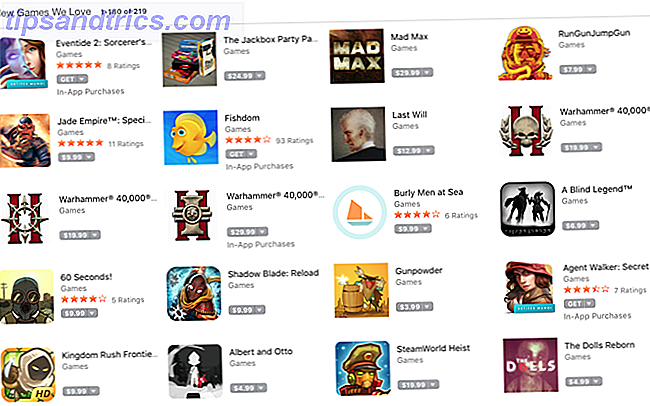
Por supuesto, algunas personas van a tener Macs que pueden ejecutar la mayoría de los juegos modernos, y no estoy argumentando que no pueden. Pero la mayoría de los usuarios de Mac no van a tener esa opción. Entonces estamos corriendo bajo esa suposición.
La clave para poder jugar en tu Mac es elegir los juegos correctos. Los juegos de hoy son enormes; mapas masivos para juegos de estrategia, batallas monumentales para juegos de combate y mundos ridículamente grandes para MMO. Estos juegos realmente van a poner a prueba tu sistema, especialmente en el lado de los gráficos. Su tamaño también puede suponer un desafío para su unidad de disco duro o disco de estado sólido.
Un vistazo rápido a la entrada de App Store para Mad Max, un juego relativamente nuevo, muestra que la tarjeta gráfica de mi computadora, una MacBook Pro 2015, no es compatible. Simplemente no se ejecutará. Mi procesador de 2.9 GHz tampoco lo cortará.
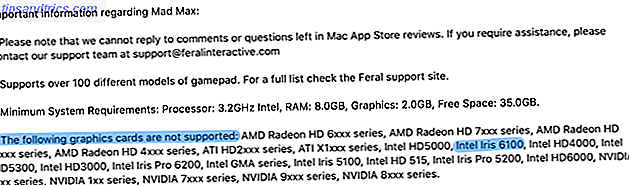
Sin embargo, he jugado algunos juegos geniales en mi Mac. Tome Bastion, por ejemplo. El fenomenal juego de Supergiant se centra en la narración de historias, y no en combates expansivos o gráficos de vanguardia. Solo requiere 2 GB de RAM, un procesador de 1, 7 GHz, 1, 5 GB de espacio libre en el disco duro y una tarjeta gráfica compatible con OpenGL de 256 MB. Muy modesto.
Una búsqueda rápida en Google muestra una gran cantidad de lugares donde puedes encontrar juegos de baja especificación. Hay subreddits, publicaciones en el foro, un conservador de Steam (que no se ha actualizado en un momento, pero todavía contiene una gran selección) y más opciones para encontrar juegos que puedes jugar en máquinas de gama baja.
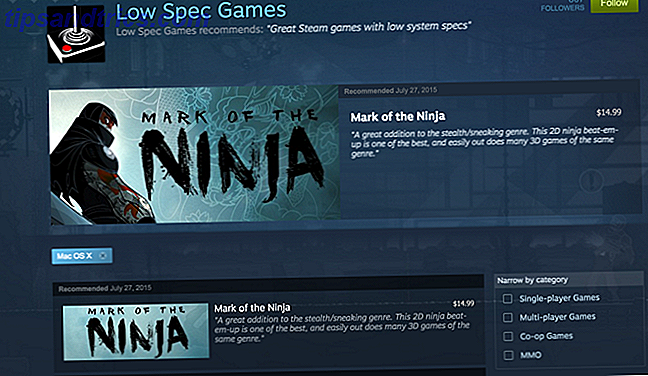
Revisa las estadísticas de tu sistema en Acerca de esta Mac ( haz clic en el logotipo de Apple en la esquina superior izquierda), luego ve a buscar juegos de baja especificación que puedas jugar. ¡Hay muchas opciones divertidas disponibles!
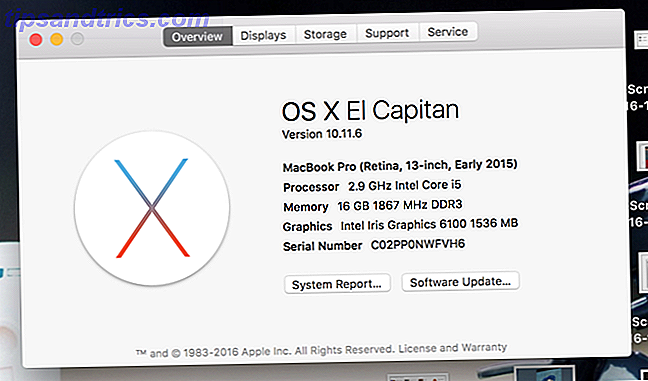
Una vez que le recomendamos que evite depender de la Mac App Store para sus juegos. Por qué debería evitar comprar juegos de la Mac App Store ¿Por qué debería evitar comprar juegos de la Mac App Store? La Mac App Store no tiene una vela a la misma tienda utilizada por los usuarios de iPhone y iPad para guzzle aplicaciones, juegos y compras en la aplicación. Lee mas . La política restrictiva de Apple que impulsa a Game Center como la única plataforma multijugador resulta en juegos reducidos y experiencias de multijugador solitarias.
No olvides emuladores
Y, por supuesto, hay emuladores. Este es mi método actual de elección para jugar juegos geniales en mi MacBook. He descargado bastantes juegos de la vieja escuela, como Pokémon Blue, Super Mario Bros, Castlevania, Vectorman, Escuadrón de la ONU y Final Fantasy VII . OpenEmu es mi emulador de elección OpenEmu para Mac es el mejor software de emulación de Earth Earth OpenEmu para Mac es el mejor software de emulación de Earth Earth Organice sus juegos retro favoritos con estilo, luego juegue con ellos. OpenEmu es una exclusiva Mac largamente esperada que combina la emulación de una docena de sistemas en un único y elegante programa. Hace que explorar tus ROM sea ... Leer más, ya que me permite mantener todos mis juegos para diferentes sistemas en una sola aplicación.

Incluso puedo conectar un controlador PS4. Cómo utilizar el controlador PS4 en tu Mac o PC. Cómo usar el controlador PS4 en tu Mac o PC. ¿Deseas utilizar tu versátil controlador PS4 con tu Mac o PC? ¡Es más fácil de lo que piensas! He aquí cómo hacerlo. Lea más en un puerto USB de mi MacBook y utilícelo con los juegos que estoy emulando sin configuración. Algunos juegos están bien con el teclado (especialmente si no requieren que reacciones a eventos rápidamente), pero agregar un controlador lo hace más intuitivo. La consola más reciente que puedes usar con OpenEmu es la Nintendo 64 de 1996, pero puedes comprar un emulador diferente. Cómo jugar juegos de PlayStation 2 (PS2) en tu Mac con PCSX2 Cómo jugar juegos de PlayStation 2 (PS2) en tu Mac con PCSX2 A Hace algunos años, Simon echó un vistazo a PCSX2, un emulador de PlayStation 2 para Windows y Linux. Gracias a un par de años de adelanto en hardware y un puerto Mac, su Apple de hoy en día ... Leer más para la más moderna Playstation 2. OpenEmu también es compatible con la emulación de Nintendo DS.
Con unos pocos ROMs o ISOs y un controlador, puedes jugar una gran variedad de juegos geniales que proporcionan experiencias enriquecedoras sin gráficos alucinantes. Por supuesto, no debe descargar ninguno de estos juegos si no posee, o no lo ha tenido en ningún momento, la consola y una copia del juego, porque es piratería.
Ajustar su configuración
Una vez que hayas elegido algunos juegos que tu Mac puede manejar, querrás ajustar la configuración, tanto en tu computadora como dentro del juego, para que sea más fácil para tu máquina. Algunos modelos de MacBook Pro tienen un sistema de gráficos de dos partes con un procesador de gráficos integrado y discreto. Para asegurarse de que su computadora siempre usa el procesador discreto más potente, diríjase a Preferencias del sistema> Ahorro de energía y anule la selección de la conmutación automática de gráficos .
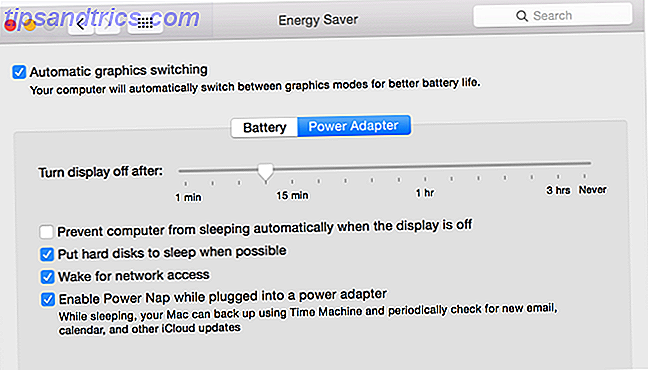
La mayoría de los juegos también tienen varios ajustes de gráficos, incluidos algunos que suenan complicados y esotéricos. Eche un vistazo a nuestra guía de gráficos de videojuegos 7 Explicación de los ajustes comunes de los gráficos de videojuegos 7 Explicación de los ajustes comunes de los gráficos de videojuegos ¿No sabe de qué se tratan esos ajustes en sus videojuegos? Permítanos explicar lo que significan y cómo afectan sus juegos! Lea más para obtener más información sobre cada uno y ver cuáles puede desactivar o disminuir. En general, si su computadora no es una máquina de juego especialmente diseñada, probablemente tendrá que apagarla o apagarla un poco. Dependiendo de la potencia de su computadora, es posible que pueda activar algunas cosas nuevamente.

Pero si tu fan se está volviendo loco tan pronto como comiences el juego, es posible que estés un poco acalorado. Mejor mantener los requisitos de gráficos al mínimo.
También puede ayudar a ejecutar tus juegos en modo ventana, en lugar de pantalla completa. Esto no ayuda con todos los juegos, pero su computadora encontrará algunos de ellos más fáciles de ejecutar si mantiene la ventana un poco más pequeña. Definitivamente vale la pena intentarlo.
Reducir el uso de recursos del sistema
A menos que haga un esfuerzo para mantener bajo el uso de recursos de su sistema, probablemente haya un montón de aplicaciones ejecutándose en segundo plano. El software de respaldo, los complementos del navegador, las aplicaciones antivirus, la sincronización en la nube y muchas otras cosas están ocupando los recursos de procesador, RAM y gráficos.
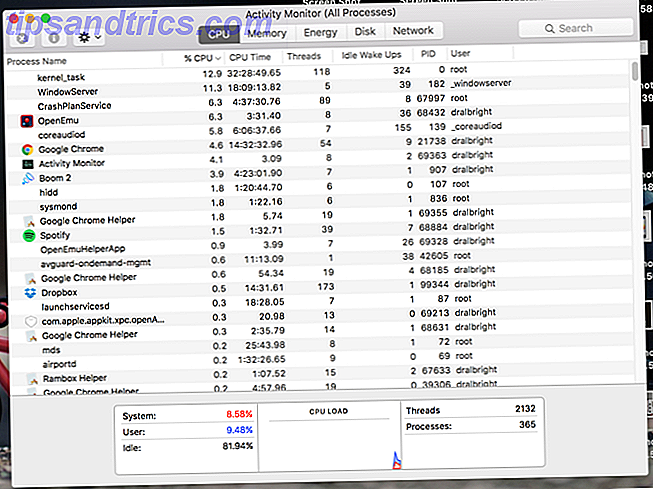
Ciérralas. Tantas cosas como puedas Si no necesitas conectividad a Internet para jugar, también puedes desactivar tu conexión Wi-Fi. Cuantas menos cosas estén ocupando los recursos del sistema, mejor. Use Activity Monitor para ver qué está usando los recursos para ver si hay algo escondido. Incluso puede deshabilitar el Centro de notificaciones y el Tablero .
Para deshabilitar el Centro de notificaciones, abra Terminal e ingrese el siguiente comando:
launchctl unload -w /System/Library/LaunchAgents/com.apple.notificationcenterui.plist Entonces ejecuta este:
killall NotificationCenter Después de eso, ¡Notification Center se habrá ido! Si lo quieres de vuelta, deberás ejecutar este comando:
launchctl load -w /System/Library/LaunchAgents/com.apple.notificationcenterui.plist También deberá encontrar el Centro de notificaciones en /System/Library/CoreServices y /System/Library/CoreServices .
Para deshacerse de Dashboard, puede ir a Preferencias del sistema> Control de la misión y cambiar el menú desplegable Panel de control a Desactivado . Y se ha ido.
Una vez que haya eliminado el Centro de notificaciones y el Tablero, y haya cerrado tantas aplicaciones y procesos como sea posible, ¡ya está listo para comenzar a jugar!
¿Cómo juego en tu Mac?
Si está dispuesto a dejar pasar los juegos más recientes y que consumen más recursos, todavía puede disfrutar de una excelente experiencia de juego en su Mac. Juegos de baja especificación y clásicos Nerdy Nostalgia: 8 juegos clásicos que necesitan secuelas Nerd Nostalgia: 8 juegos clásicos que necesitan secuelas Es una parodia que los juegos que las personas adoraban hasta el punto de la adicción fueran abandonados después de una salida solitaria. Es hora de que alguien haga algo al respecto. Es decir, nosotros. Leer más, especialmente combinado con un controlador, proporciona muchas opciones súper divertidas. Asegurándose de que su configuración esté ajustada y su sistema esté listo para dedicar todos sus recursos a la reproducción, se asegurará de que sus juegos funcionen tan bien como sea posible.
¿Juegas juegos en tu Mac? Queremos escuchar tus mejores consejos y tus juegos favoritos.
¿Cómo se asegura de que pueda ejecutar juegos en su Mac? ¿Qué juegos crees que son mejores para los jugadores de Mac? ¡Comparte tus pensamientos y mejores consejos en los comentarios a continuación!